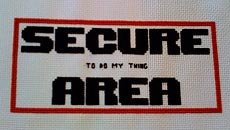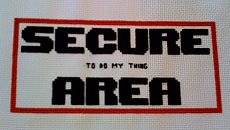 Если у вас есть собственная учетная запись WordPress, скорее всего, вы используете FTP для передачи всех своих файлов в Интернете. Вот в чем проблема: подключение и передача файлов по FTP не защищены. Все ваши учетные данные для входа (включая имя пользователя и пароль) и данные передаются по сети в виде обычного текста. Любой хакер, прослушивающий вашу сеть, может легко получить ваш пароль и получить доступ к вашей учетной записи.
Если у вас есть собственная учетная запись WordPress, скорее всего, вы используете FTP для передачи всех своих файлов в Интернете. Вот в чем проблема: подключение и передача файлов по FTP не защищены. Все ваши учетные данные для входа (включая имя пользователя и пароль) и данные передаются по сети в виде обычного текста. Любой хакер, прослушивающий вашу сеть, может легко получить ваш пароль и получить доступ к вашей учетной записи.
Если вы действительно беспокоитесь о безопасности своего сайта, вам действительно следует избегать этого.
Вместо FTP вы можете использовать SFTP (протокол передачи файлов SSH) для создания безопасного сетевого подключения. Когда вы подключаетесь через SFTP, все ваши данные шифруются. Даже если они будут перехвачены, на компьютере хакера они будут отображаться только как мусорный текст.
Это руководство научит вас, как подключиться к вашей учетной записи WordPress (или любому другому веб-серверу) через SFTP-соединение.
На заметку: Не все веб-хосты поддерживают SFTP. Прежде чем выполнять описанные ниже действия, обратитесь к своему веб-хостеру. Если ваш веб-хостинг не поддерживает SFTP, возможно, пришло время рассмотреть другой веб-хостинг, который поддерживает. Hostgator предоставляет хостинг для MTE и поддерживает SFTP.
Хотя существует множество FTP-клиентов, поддерживающих SFTP, я считаю, что самым простым в использовании и доступным для всех платформ является Filezilla.
Загрузите и установите клиент Filezilla для вашей платформы. (пропустите этот шаг, если вы уже используете Filezilla)
Откройте Filezilla. Нажмите на первый значок на панели инструментов, чтобы получить доступ к менеджеру сайта. Альтернативно вы можете найти Менеджер сайта в строке меню Файл->Менеджер сайта.
![]()
Нажмите кнопку Новый сайтна левой нижней панели, чтобы создать новую учетную запись.
На правой панели введите имя своего хоста (обычно это IP-адрес, назначенный вам вашим веб-хостом). В поле ввода Портвведите 22 (разные веб-хосты имеют разные порты для SFTP-соединения, Hostgator использует порт 2222. Если вы не можете подключиться к порту 22, вы можете обратиться к своему веб-хостеру для номера порта).
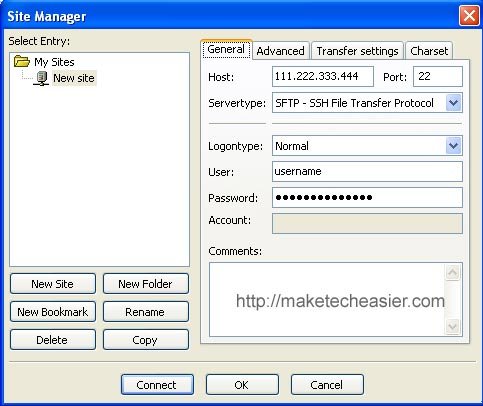
В раскрывающемся поле «Тип сервера» выберите SFTP – протокол передачи файлов SSH.
Введите имя пользователя и пароль для входа. Нажмите «Подключиться» внизу, чтобы подключиться к своей учетной записи. Если все в порядке, вы должны увидеть всплывающее окно с предложением принять открытый ключ сервера. Нажмите «ОК», чтобы продолжить (возможно, вы захотите сохранить ключ в своем кеше, чтобы он не запрашивал вас все время). Теперь вы должны быть подключены к своей учетной записи через SFTP.
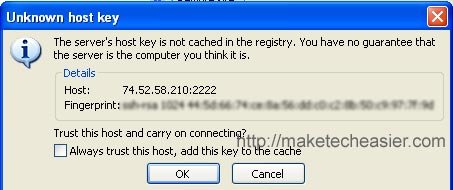
Сделаем еще один шаг вперед
Если вы действительно параноидально относитесь к своей безопасности, вы можете вместо этого использовать аутентификацию с открытым/закрытым ключом для подключения к вашей сети SFTP. Аутентификация с открытым/закрытым ключом позволяет вам войти в свою учетную запись без пароля, а также исключает любую вероятность SSH-атаки методом перебора.
Опять же, не все веб-хосты позволяют создавать сертификат открытого/закрытого ключа. Следующий пример основан на Hostgator cPanel.
Войдите в свою cPanel. Прокрутите вниз, пока не увидите значок SSH/Shell Access.
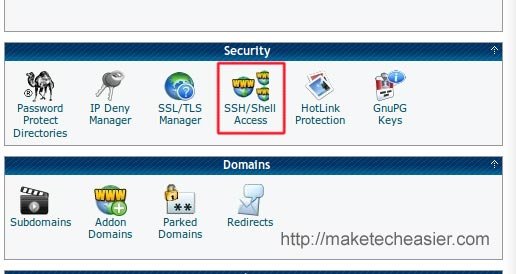
Нажмите кнопку Управление ключами SSH.
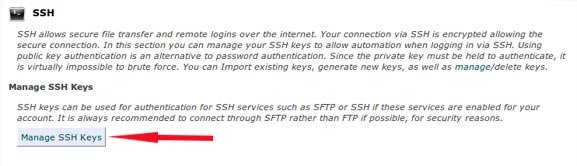
Нажмите ссылку Создать новый ключ.
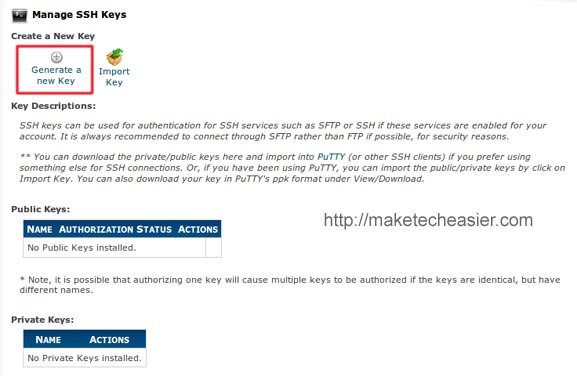
Введите имя своего ключа и присвойте ему пароль. Убедитесь, что ваш пароль надежный. Нажмите кнопку «Сгенерировать ключ».
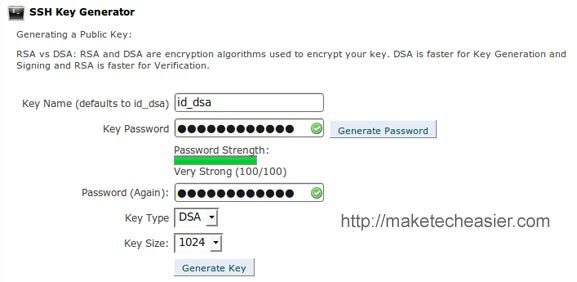
Теперь вы должны увидеть информацию о своем открытом ключе.
Вернувшись на главный экран, вы увидите, что ваш открытый ключ указан как не авторизован. Нажмите ссылку Управление авторизацией, чтобы переключить ее.
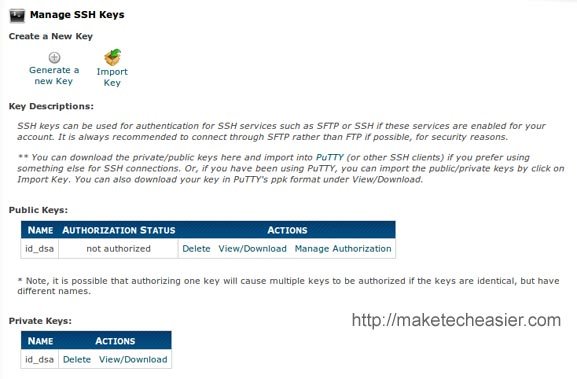
Вернувшись к экрану управления ключами SSH, загрузите закрытый ключ в безопасную папку на своем компьютере.
В Filezilla перейдите в Правка->Настройки. Слева нажмите SFTP. Справа нажмите кнопку Добавить ключевой файл. Перейдите туда, где вы храните свой закрытый ключ, и выберите его.
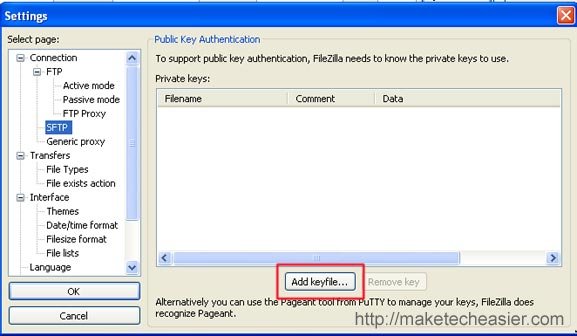
После добавления закрытого ключа нажмите «ОК», чтобы закрыть окно.
Вернувшись на экран «Менеджер сайта», удалите пароль, который вы сохранили ранее. Нажмите кнопку Подключиться. Filezilla теперь аутентифицирует сеанс с помощью вашего закрытого ключа и позволит вам войти в свою учетную запись без пароля.
Вот и все.
Изображение предоставлено: Beefrank